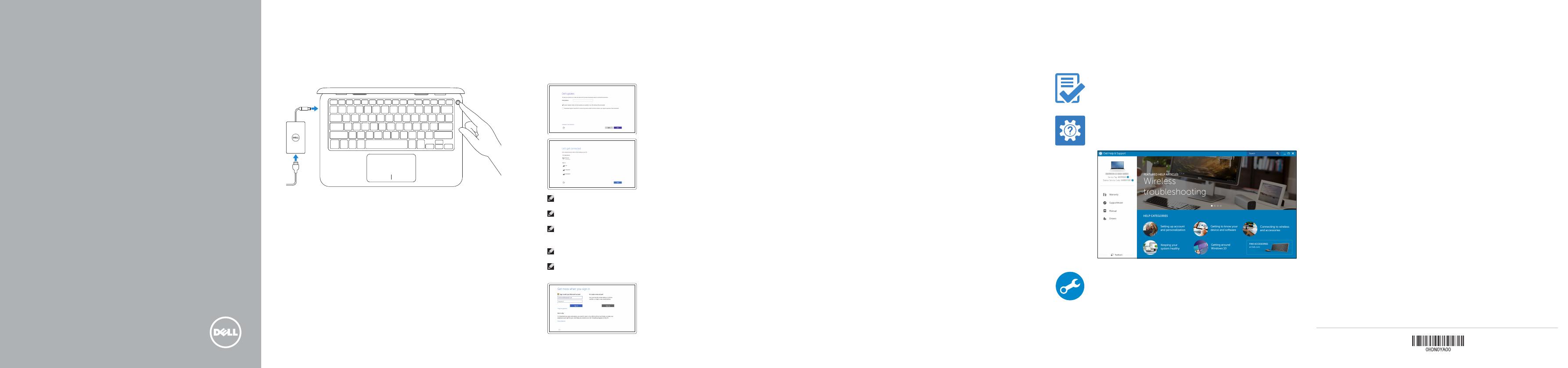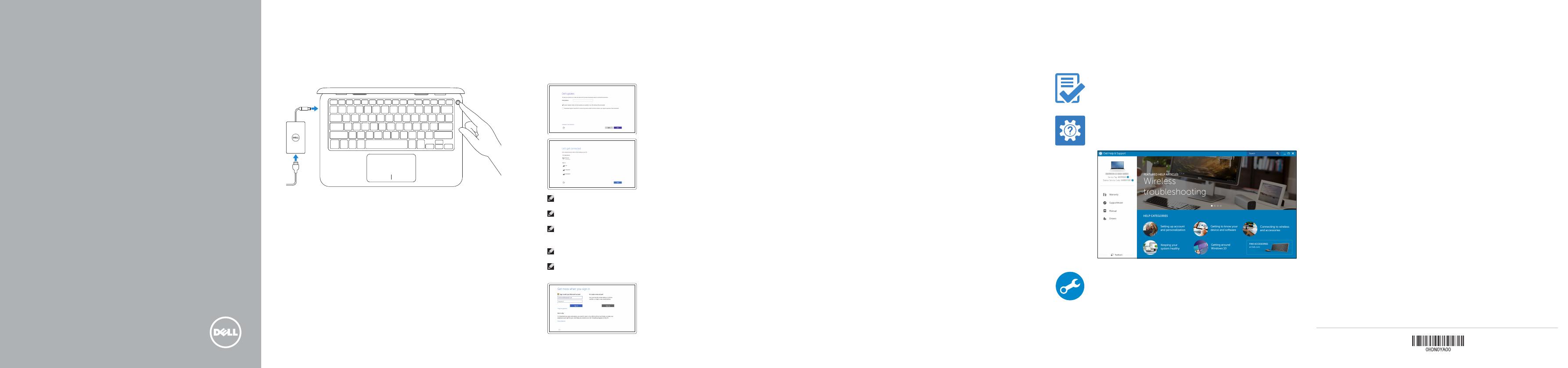
Connect the power adapter and
press the power button
Připojte napájecí adaptér a stiskněte vypínač
Netzadapter anschließen und Betriebsschalter drücken
Csatlakoztassa a tápadaptert és nyomja meg a bekapcsológombot
Zapojte napájací adaptér a stlačte spínač napájania
1
Stručná úvodní příručka
Schnellstart-Handbuch
Gyors üzembe helyezési útmutató
Stručná úvodná príručka
2015-11
Printed in China.
SupportAssist Check and update your computer
Kontrola počítače a případná aktualizace
Computer überprüfen und aktualisieren
Ellenőrizze és frissítse számítógépét
Kontrolujte a aktualizujte svoj počítač
Register your computer
Registrace počítače | Computer registrieren
Regisztrálja a számítógépét | Zaregistrujte si počítač
Dell Help & Support
Nápověda a podpora společnosti Dell | Dell Hilfe & Support
Dell súgó és támogatás | Pomoc a technická podpora Dell
Quick Start Guide
Inspiron 11
3000 Series
2 Finish operating system setup
Dokončete nastavení operačního systému
Betriebssystem-Setup abschließen
Fejezze be az operációs rendszer beállítását
Dokončite inštaláciu operačného systému
Windows
Enable Dell updates
Povolení aktualizací Dell
Dell Aktualisierungen aktivieren
Engedélyezze a Dell frissítéseket
Povoľte aktualizácie Dell
Connect to your network
Připojte se k síti
Mit dem Netzwerk verbinden
Kapcsolódjon a hálózatához
Pripojte sa k sieti
NOTE: If you are connecting to a secured wireless network, enter the
password for the wireless network access when prompted.
POZNÁMKA: Pokud se připojujete k zabezpečené bezdrátové síti, zadejte po
vyzvání heslo pro přístup k této síti.
ANMERKUNG: Wenn Sie sich mit einem geschützten Wireless-Netzwerk
verbinden, geben Sie das Kennwort für das Wireless-Netzwerk ein, wenn Sie
dazu aufgefordert werden.
MEGJEGYZÉS: Ha biztonságos vezeték nélküli hálózatra csatlakozik, amikor
a rendszer kéri, adja meg a vezeték nélküli hozzáféréshez szükséges jelszót.
POZNÁMKA: Ak sa pripájate k zabezpečenej bezdrôtovej sieti, na výzvu
zadajte heslo prístupu k bezdrôtovej sieti.
Sign in to your Microsoft account orcreate
alocal account
Přihlaste se k účtu Microsoft nebo si vytvořte
místní účet
Bei Ihrem Microsoft-Konto anmelden oder
lokales Konto erstellen
Jelentkezzen be a Microsoft fiókjába, vagy
hozzon létre helyi fiókot
Prihláste sa do konta Microsoft alebo si
vytvorte lokálne konto
Ubuntu
Follow the instructions on the screen to finish setup.
Dokončete nastavení podle pokynů na obrazovce.
Folgen Sie den Anweisungen auf dem Bildschirm, um das Setup abzuschließen.
A beállítás befejezéséhez kövesse a képernyőn megjelenő utasításokat.
Podľa pokynov na obrazovke dokončite nastavenie.
Product support and manuals
Podpora a příručky k produktům
Produktsupport und Handbücher
Terméktámogatás és kézikönyvek
Podpora a príručky produktu
Dell.com/support
Dell.com/support/manuals
Dell.com/support/windows
Dell.com/support/linux
Contact Dell
Kontaktujte společnost Dell
Kontaktaufnahme mit Dell
Kapcsolatfelvétel a Dell-lel
Kontaktujte Dell
Dell.com/contactdell
Regulatory and safety
Regulace a bezpečnost
Sicherheitshinweise und Zulassungsinformationen
Szabályozások és biztonság
Zákonom vyžadované a bezpečnostné informácie
Dell.com/regulatory_compliance
Regulatory model
Směrnicový model | Muster-Modellnummer
Szabályozó modell | Regulačný model
P24T
Regulatory type
Regulační typ | Muster-Typnummer
Szabályozó típus | Regulačný typ
P24T001
Computer model
Model počítače | Computermodell
Számítógép modell | Model počítača
Inspiron 11-3162
© 2015 Dell Inc.
© 2015 Microsoft Corporation.
© 2015 Canonical Ltd.
Locate Dell apps in Windows
Umístění aplikací Dell v systému Windows
Dell Apps in Windows ausfindig machen
Keresse meg a Dell alkalmazásokat a Windows alatt
Nájdite aplikácie Dell v systéme Windows
Create recovery media for Windows
Vytvoření médií pro obnovení k systému Windows
Wiederherstellungsmedium für Windows erstellen
Hozzon létre helyreállító adathordozót a Windows számára
Vytvorte obnovovacie médium pre systém Windows
In Windows search, type Recovery, click Create a recovery drive, and follow the
instructions on the screen.
Zadejte do vyhledávacího pole systému Windows text Obnovení, klikněte na možnost
Vytvořit média pro obnovení a postupujte podle pokynů na obrazovce.
Geben Sie Wiederherstellung in das Windows-Suchfeld ein, klicken Sie auf
Wiederherstellungslaufwerk erstellen, und folgen Sie den Anweisungen auf
demBildschirm.
A Windows keresésbe írja be írja be, hogy Helyreállítás, kattintson a Helyreállító
meghajtó létrehozása lehetőségre, és kövesse a képernyőn megjelenő utasításokat.
Do vyhľadávacieho okna Windows napíšte Obnovenie, kliknite na možnosť Vytvoriť
jednotku obnovenia a postupujte podľa pokynov na obrazovke.